强制缩放游戏窗口大小工具-设置窗口大小工具(Autosizer)下载 中文版
软件介绍
<>
强制缩放游戏窗口大小工具-设置窗口大小工具(Autosizer)下载 中文版
PS:如果你想放大游戏窗口,又不想变的模糊,那么可以试试:游戏窗口无损缩小/放大工具
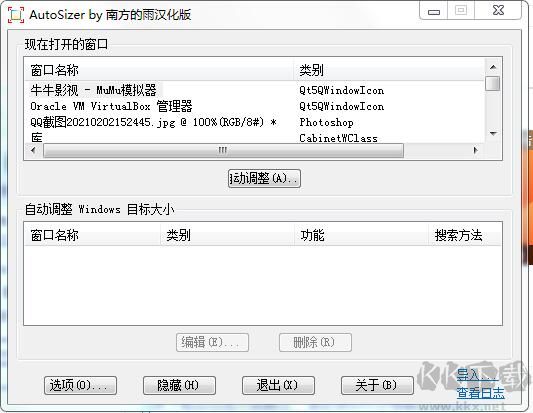
强制缩放游戏窗口大小工具 - 设置窗口大小工具 (Autosizer) 下载 中文版
Autosizer 是一款专为游戏玩家设计的实用工具,它能够帮助用户轻松调整游戏窗口的大小,实现全屏、缩放等模式,为玩家提供更加舒适的视觉体验。
这款软件支持多种操作系统和游戏类型,无论是竞技类游戏还是角色扮演游戏,都可以通过 Autosizer 实现更加个性化的游戏界面设置。
Autosizer 的主要功能包括:
- 支持多种分辨率和屏幕尺寸的自动调整
- 提供多种预设的游戏窗口模式
- 方便快捷地更改游戏窗口大小和位置
- 支持热键快速切换不同的窗口模式
下载链接:点击这里下载 Autosizer 中文版
Autosizer中文版是一款可以设置任意窗口大小的工具,也可以强制缩放游戏窗口大小,如果你的游戏或是软件不支持改变窗口大小,那么不妨就使用这款工具试试,使用也比较简单!支Win7/Win10系统,有需要的朋友可以下载使用,。PS:如果你想放大游戏窗口,又不想变的模糊,那么可以试试:游戏窗口无损缩小/放大工具
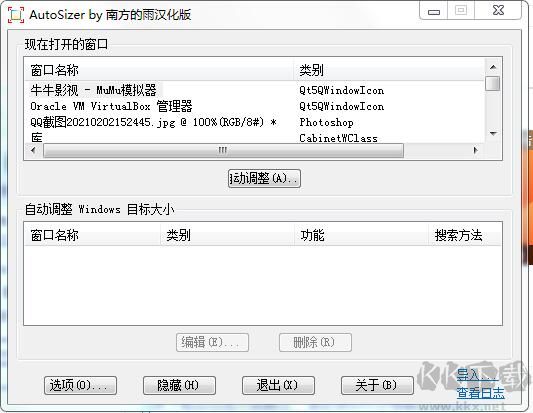
Autosizer中文版软件介绍:
理论上AutoSizer窗口大小调整工具支持任何程序,AutoSizer 能让我们指定程序以最大化窗口运行,还可以指定以最小化或是自定义窗口大小、位置来运行程序。如果希望程序以最大化窗口运行,并且永远显示在最前端,AutoSizer 同样能满足这样要求。它可以自动把指定的窗口最大化,譬如 Web 浏览器等,还提供2种搜索窗口的模式:根据类名与根据窗口标题,有对这款软件感兴趣的同学可以下载试一下。
AutoSizer 窗口大小调整工具支持XP /Vista/Windows7系统。
AutoSizer 窗口大小调整工具使用方法:
1、绿色软件是不需要安装的,下载压缩包直接解压缩。
2、而后打开AutoSizer软件,打开AutoSizer,AutoSizer会自动扫描程序。
所有当前窗口出现在上面列表中,选中需要调节的窗口程序名称,点击AutoSize出现设置窗口。

3、可以选择max、min或者Resize自定义需要的大小。

4、在Action to perform下拉菜单里选择要设置的窗口上动作,例如有 Maximize 最大化窗口或者是如果要要程序在运行时一直显示在最前端,就选择Set Always on Top。

4、调整后的窗口会在自动调整windows目标大小栏显示。

5、都设置好后,之后先运行autosizer,而后再去开其他窗口,当然了是您提前设置的这些程序,就会自动最大化或者最小化了。
这款工具还是比较好用的,稳定性也非常好哦。
本网站不提供下载资源,所有资源均为网友整理提供,下载需离开本站,请谨慎选择。 我站不提供任何保障。
如有违规或侵权,请联系 66553826(@)qq.com,我方将在确认后第一时间断开链接。
